
উইন্ডোজ 10 অপারেটিং সিস্টেমের প্রবর্তিত এক অতিরিক্ত ডেস্কটপ তৈরি করার ফাংশন। এর অর্থ হল আপনি, বিভিন্ন এলাকায় বিভিন্ন কর্মসূচি চালাতে পারেন যে যার ফলে ব্যবহৃত স্থান পার্থক্য। এই নিবন্ধ থেকে তৈরি এবং উল্লিখিত আইটেম কীভাবে ব্যবহার করবেন তা শিখতে হবে।
উইন্ডোজ 10 ভার্চুয়াল ডেস্কটপ তৈরি করা হচ্ছে
আগে আপনি ডেস্কটপ ব্যবহার শুরু, আপনি তাদের তৈরি করা প্রয়োজন। এই কাজের জন্য, আপনি আক্ষরিক কর্ম দুয়েক করতে হবে। বাস্তবে, প্রক্রিয়া ভালো দেখায়:
- একই সময় "উইন্ডোজ" এবং "ট্যাব" কী এ কীবোর্ড উপর ক্লিক করুন।
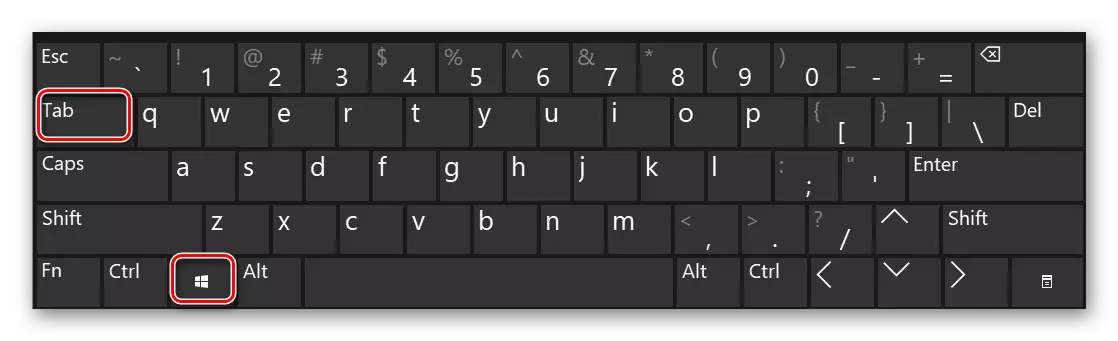
এছাড়াও আপনি "টাস্ক প্রতিনিধিত্ব" বোতামে ক্লিক করুন যা টাস্কবারে উপর LCM একবার টিপতে পারেন। এটি কেবলমাত্র কাজ যদি এই বাটন প্রদর্শন চালু করা হয় হবে।
- পরে আপনি নিম্নলিখিত পদক্ষেপগুলি এক কার্য সম্পাদন, স্ক্রীনের ডান পাশ "ডেস্কটপ তৈরি করুন" স্বাক্ষর ক্লিক করুন।
- ফলস্বরূপ, আপনার ডেস্কটপের দুই ক্ষুদ্র চিত্র নীচে প্রদর্শিত হবে। আপনি যদি চান, আপনি আরও ব্যবহারের জন্য এইরকম আরও অনেক বস্তু হিসেবে তৈরি করতে পারেন।
- উপরের যেকোনো একটি ক্রিয়া সকল এছাড়াও একযোগে "Ctrl" টিপে, "উইন্ডোজ" এবং কীবোর্ডের "ডি" কি দ্বারা প্রতিস্থাপিত হতে পারে। ফলস্বরূপ, একটি নতুন ভার্চুয়াল এলাকায় তৈরি করা হবে এবং অবিলম্বে খুলে দিয়েছিল।




একটি নতুন কর্মক্ষেত্র সৃষ্টি করা হচ্ছে, আপনার ব্যবহারের জন্য এগিয়ে যেতে পারেন। তারপর আমরা বৈশিষ্ট্য এবং এই প্রক্রিয়া এর intricacies সম্পর্কে কিছু বলব।
ভার্চুয়াল সঙ্গে কাজ ডেস্কটপ উইন্ডোজ 10
ব্যবহারের অতিরিক্ত ভার্চুয়াল ক্ষেত্রগুলোতেও শুধু তাদের তৈরি হতে পারে। আমরা তিনটি প্রধান কাজগুলো সম্পর্কে বলতে হবে: শুরু তাদের উপর অ্যাপ্লিকেশন টেবিল মধ্যে স্যুইচ, এবং মোছা হচ্ছে। এখন অনুক্রমে সবকিছু সম্পর্কে যাই।ডেস্কটপের মধ্যে স্যুইচ করুন
উইন্ডোজ 10 ডেস্কটপের মধ্যে স্যুইচ এবং আরও ব্যবহার করতে ইচ্ছা এলাকায় এটি হিসাবে অনুসরণ করে নির্বাচন করার জন্য:
- একসঙ্গে "উইন্ডোজ" এবং "ট্যাব" কী কীবোর্ডে ক্লিক করুন অথবা স্ক্রিনের নীচে "টাস্ক প্রতিনিধিত্ব" বাটনে ক্লিক করুন।
- ফলস্বরূপ, আপনি পর্দার নীচে নির্মিত ডেস্কটপ তালিকা দেখতে হবে। প্রেস LKM ক্ষুদ্র যে আকাঙ্ক্ষিত কাজ এলাকা মিলে যায় দ্বারা।

অবিলম্বে পরে আপনার নির্বাচিত ভার্চুয়াল ডেস্কটপে নিজেকে খুঁজে পাবেন। এখন তিনি ব্যবহার করার জন্য প্রস্তুত।
বিভিন্ন ভার্চুয়াল স্পেস থেকে শুরু করে অ্যাপ্লিকেশন
এই পর্যায়ে আছে, কোন নির্দিষ্ট সুপারিশ হবে যেহেতু অতিরিক্ত ডেস্কটপ কাজ প্রধান এক থেকে কোন পার্থক্য নাই। আপনি একই উপায় এবং সিস্টেম ফাংশন বিভিন্ন প্রোগ্রাম শুরু করতে পারেন। আমরা কেবলমাত্র সত্য যে প্রতিটি স্থান আপনি যে এটা তাদের দ্বারা সমর্থিত প্রদান, একই সফ্টওয়্যার খুলতে পারে দিকে মনোযোগ দিন। অন্যথা, আপনি কেবল ডেস্কটপ যা প্রোগ্রাম ইতিমধ্যেই খোলা আছে স্থগিত। আমরা লক্ষ করুন যে, যখন কেউ ডেস্কটপ থেকে অন্য সুইচিং, দৌড়ানো প্রোগ্রাম স্বয়ংক্রিয়ভাবে বন্ধ হয়ে যাবে না।
যদি প্রয়োজন হয় তাহলে, আপনি অন্য এক ডেস্কটপ থেকে চলমান সফ্টওয়্যার স্থানান্তর করতে পারেন। নিম্নরূপ এটি করা হয়:
- ভার্চুয়াল স্পেস তালিকা খুলুন এবং তাদের আউট মাউস যেখান থেকে সফ্টওয়্যার স্থানান্তরিত করা আবশ্যক কার্সার রাখুন।
- তালিকার উপরে চলমান সমস্ত প্রোগ্রামের আইকন প্রদর্শিত হবে। প্রয়োজনীয় ডান মাউস বাটন ক্লিক করুন এবং নির্বাচন করুন "সরান বি"। সাবমেনু নির্মিত ডেস্কটপ একটি তালিকা করা হবে। নাম নির্বাচিত প্রোগ্রাম সরানো হবে উপর ক্লিক করুন।
- উপরন্তু, আপনি সমস্ত উপলব্ধ ডেস্কটপ একটি নির্দিষ্ট প্রোগ্রামের প্রদর্শন সক্রিয় করতে পারেন। আপনি শুধুমাত্র প্রসঙ্গ মেনুতে সংশ্লিষ্ট নামের সঙ্গে লাইন ক্লিক করতে হবে।

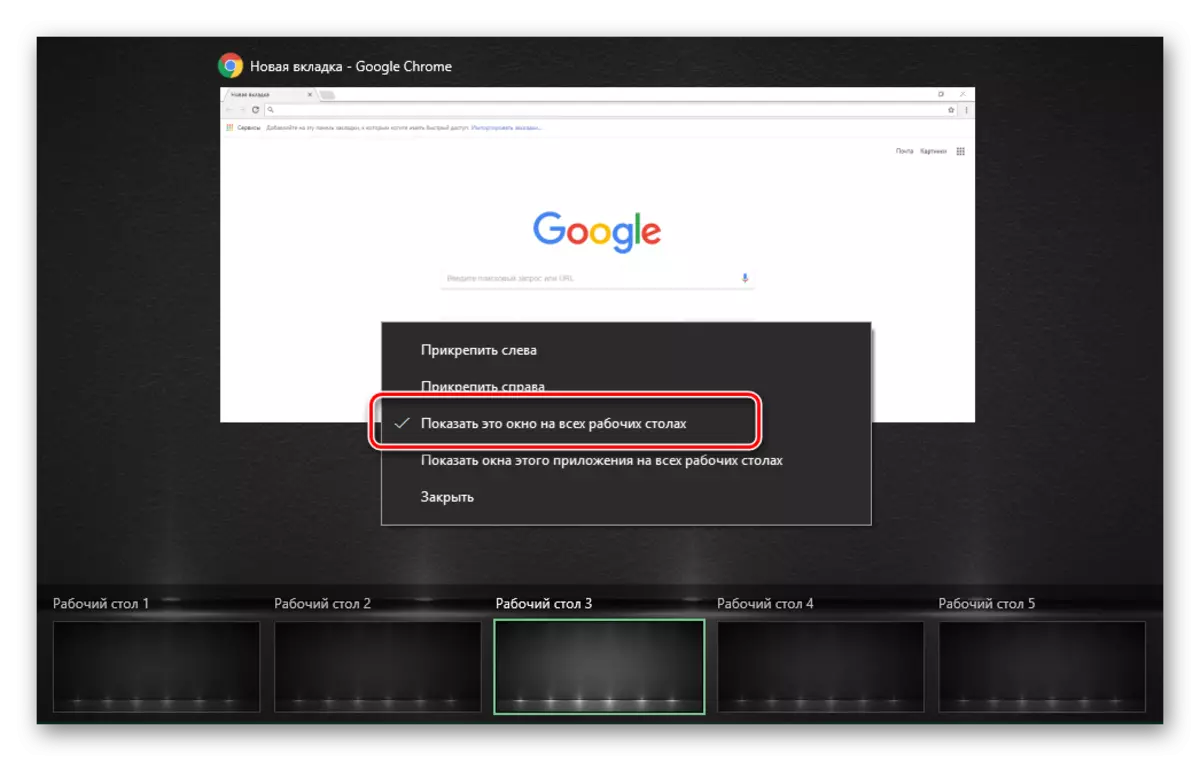
পরিশেষে, আমরা কিভাবে অপ্রয়োজনীয় ভার্চুয়াল স্পেস মুছে ফেলার জন্য আপনার যদি আর প্রয়োজন হয় সম্পর্কে কিছু বলব।
মুছে ফেলুন ভার্চুয়াল ডেস্কটপ
- কীবোর্ডে একসঙ্গে ক্লিক করুন "উইন্ডোজ" এবং "ট্যাব" কী, বা "টাস্ক প্রতিনিধিত্ব" বাটনে ক্লিক করুন।
- ডেস্কটপ আপনাকে পরিত্রাণ পেতে চান মাউস নিয়ে যান। আইকনের উপরের ডান কোণে একটি ক্রস আকারে একটি বাটন থাকবে। এটি ক্লিক করুন।

মনে রাখবেন যে, অসম্পূর্ণ ডেটা সহ সব খোলা অ্যাপ্লিকেশন পূর্ববর্তী স্থান থেকে স্থানান্তরিত হবে। কিন্তু নির্ভরযোগ্যতা জন্য, এটা সবসময় তথ্য সংরক্ষণ করুন এবং ডেস্কটপ সরানোর আগে ঘনিষ্ঠ করাই ভালো।
মনে রাখবেন যে, যখন সিস্টেম পুনরায় বুট করার, সব ওয়ার্কস্পেস সংরক্ষিত হবে। এর অর্থ আপনি আবার প্রত্যেক সময় তৈরি করা প্রয়োজন হবে না। তবে, প্রোগ্রাম যা স্বয়ংক্রিয়ভাবে শুধুমাত্র প্রধান টেবিলের উপর যখন অপারেটিং সিস্টেম শুরু লোড হয়, লঞ্চ করা হবে।
এখানে প্রকৃত তথ্য যে আমরা এই প্রবন্ধে আপনাকে বলতে চেয়েছিলাম। আমরা আমাদের টিপস এবং নেতৃত্ব আপনাকে সাহায্য আশা করি।
